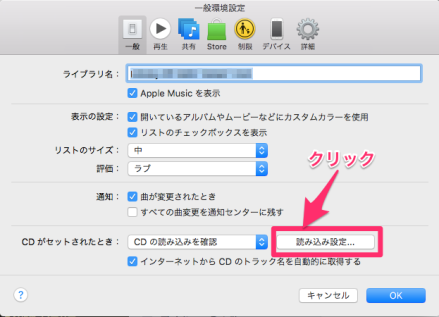はじめに
とあることで、Qiitaに動画を投稿しようとしたのですが、やり方が分からず、
QiitaでQiitaの動画を投稿する方法を調べるという技を使ってみました。
まずは調査
結果、以外にも簡単。ここにあるとおり、Twitterに投稿したものを利用するとのこと。
1. まずはTwitterに投稿
2. 投稿した記事の右上の「v」をクリックして、「ツイートをサイトに埋め込む」をクリック
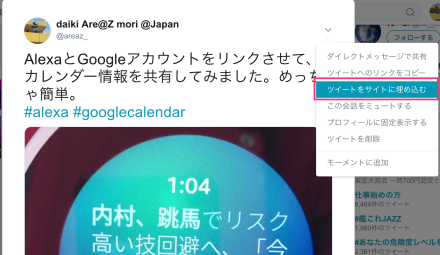
3. 後は、QiitaにそのコピーしたHTMLをペイストするだけ。
結果
いとも簡単に出来上がり。ちなみに、出来上がりはこちら。
すぐ忘れるのでブログに残してみる感じです。